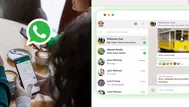WhatsApp: cómo borrar el caché y evitar fallas en la aplicación
¿Has notado que no puedes descargar tus fotos, audios o videos de WhatsApp? ¿La app está lenta? Te explicamos cómo borrar el caché de esta aplicación y los beneficios que notarás

WhatsApp es una aplicación muy utilizada alrededor del mundo, pues a través de ella es posible recibir mensajes, fotos, vídeos e incluso documentos; sin embargo, guardar todos estos archivos también afecta el funcionamiento de la app.
¿Cómo nos damos cuenta? Pues a veces notamos que WhatsApp está lento o incluso tenemos problemas para descargar o recibir distintos archivos, y eso se debe a la saturación de la memoria caché, que es donde se almacenan archivos temporales que debe crear la app para acceder a ellos.
Por ello, vaciar los datos de la memoria caché puede resultar un proceso más práctico cuando tengamos complicaciones con la app.
¿Cómo borrar la memoria caché en dispositivos Android?
Debemos ir al menú Ajustes, después a la pestaña de Aplicaciones y en ese listado se deberá buscar a WhatsApp. Una vez ahí, hay que dirigirse a la opción Almacenamiento, en donde encontraremos el botón Vaciar memoria Caché. El siguiente paso será oprimirlo y esperar.
¿Cómo borrar la memoria caché en dispositivos iOS?
Una vez dentro de WhatsApp, hay que pulsar Configuración y luego la opción Datos y almacenamiento. Ahí, el siguiente paso será ir a Uso de almacenamiento, en donde se encontrará una lista de conversaciones con el tamaño de cada una.
Al pulsar cada chat de manera individual, tendremos la opción de elegir cuáles son los acceso a archivos que deseamos borrar, sin importar que se trate de documentos, fotografías o videos. Hay que recordar que la información no se eliminará de la app y por lo tanto, podremos volver a descargarla después.
Te puede interesar: